إذا كنت قد حاولت دمج مقاطع الفيديو من قبل ، فمن المحتمل أنك تعلم أن العملية قد تستغرق وقتًا طويلاً. ومع ذلك ، مع وجود الأدوات المناسبة في متناول اليد ، من الممكن تسريع المراحل الرئيسية والحصول على النتيجة دون إجراء عمليات مربكة. عادةً ما يختار معظم الأشخاص الذين يرغبون في دمج مقاطع الفيديو والصور في عروض شرائح ومونتاج وعروض تقديمية وما إلى ذلك Adobe Express.
تجذب الخدمة عبر الإنترنت المستخدمين بإمكانية دمج مقاطع متعددة في مشروع واحد بطريقة مباشرة. بدلاً من القفز بين عدة برامج لإنجاز المهمة ، يمكنك إجراء جميع المعالجات المطلوبة في بيئة عمل واحدة. إذا كنت تريد معرفة كيفية دمج مقاطع الفيديو في Adobe Create Cloud Express ، فمن المؤكد أن هذا الدليل التفصيلي سيكون مفيدًا.
انتقل إلى الموقع الرسمي ، الإطلاق Adobe Express، وانقر على "دمج مقاطع الفيديو الخاصة بك ". هناك سوف تفتح صفحة التحميل.
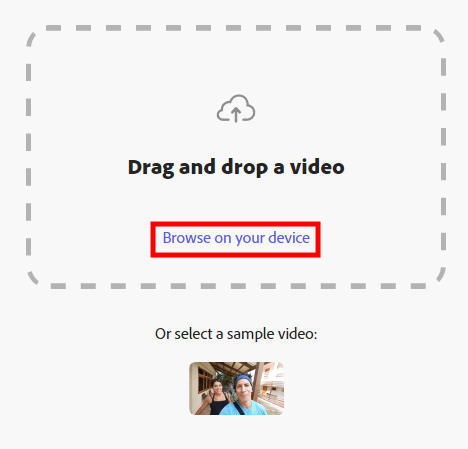
قم باستيراد أول مقطع فيديو تريد دمجه بالنقر فوق الزر "تصفح على جهازك " زر. يمكنك أن تفعل الشيء نفسه ، باستخدام طريقة السحب والإفلات. ضع في اعتبارك أن الخدمة تتيح تحميل مقاطع فيديو لمدة تصل إلى ساعة واحدة.
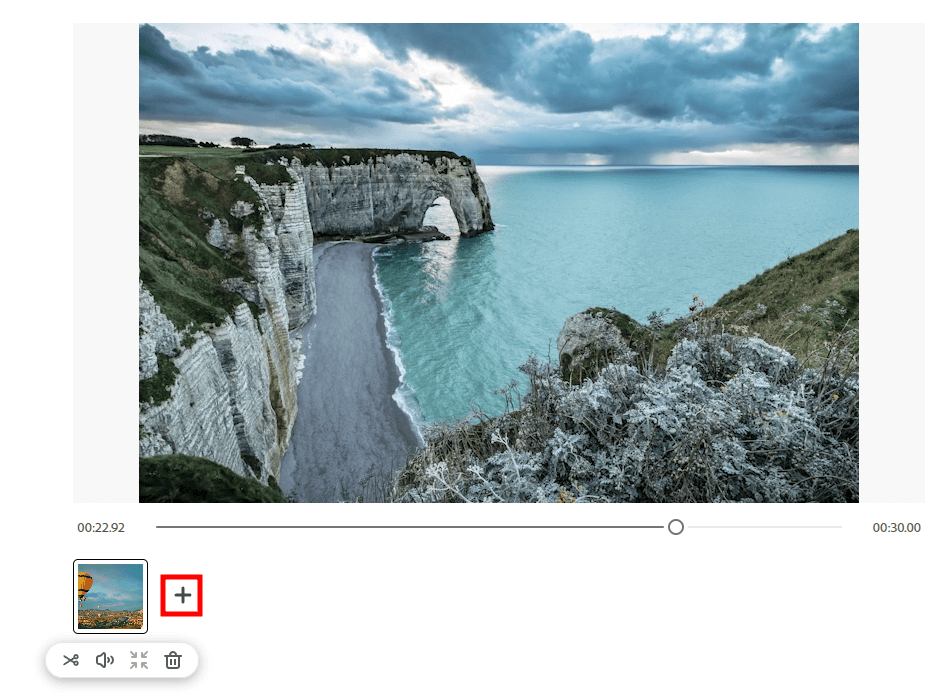
بمجرد تحميل الفيديو الأول ، كرر العملية للفيديو الثاني. انقر فوق رمز زائد للقيام بذلك. بغض النظر عن عدد مقاطع الفيديو التي تخطط لدمجها ، فإن عملية التحميل متطابقة. بالإضافة إلى المقاطع ، يمكنك استيراد الصور إما من الذاكرة الداخلية أو أدوبي ستوك.
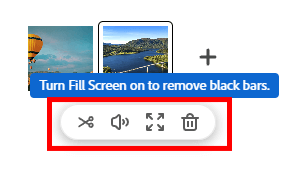
قبل أن تبدأ في دمج مقاطع الفيديو عبر الإنترنت مع Adobe Express ، يمكنك تحريرها واحدة تلو الأخرى. التصحيح الأكثر شيوعًا هو التشذيب. يمكنك العثور على الأداة المقابلة في القائمة. عن طريق سحب المقاود ، يمكنك التخلص من القطع التي لا داعي لها.
من خلال تفعيل خيار ملء الشاشة ، يمكنك ملء إطار المحتوى الرأسي أو المقصوص. في هذه المرحلة ، من المهم سحب الإطار ، والتأكد من أن الهدف في بؤرة التركيز خلال الفيديو بأكمله. إذا كنت تريد انزلاق الصوت من مقاطعك ، فيجب عليك تحديد خيار صامت.
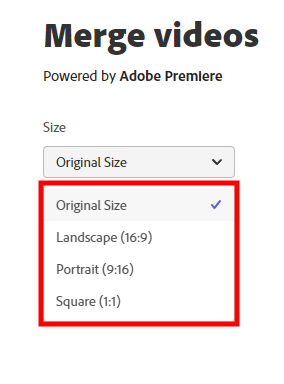
يقوم معظم المستخدمين بدمج مقاطع الفيديو لأغراض محددة ، كما أن إمكانية اختيار حجم المقطع النهائي أمر رائع. يقدم البرنامج 4 قوالب أحجام - أصلي ، أفقي ، عمودي ، ومربع.
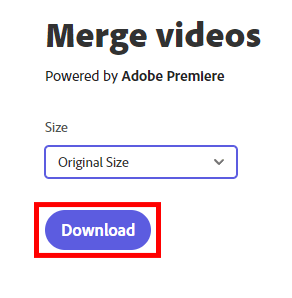
هذا هو. الآن لديك مقطع يتكون من عدة قطع مدمجة بسلاسة ويمكنك تنزيله على جهازك. انقر على "تحميل "الموجود في الجزء السفلي.
لا. يمكنك دمج مقاطع الفيديو في Adobe Creative Cloud Express مجانًا ثم تنزيل النتيجة دون مزيد من التعامل مع إزالة العلامة المائية. هذه ميزة رائعة تمنح البرنامج ميزة أكثر بدائل Adobe Express .
يمكنك استخدام محرر الميمات عبر الإنترنت مجانًا ، لكن الوظيفة محدودة بعض الشيء في هذه الحالة. إذا كانت هذه مشكلة خطيرة بالنسبة لك ، فإن المطورين يقدمون إصدارًا متميزًا مع مجموعة أدوات كاملة مقابل 9.99 دولارًا شهريًا. بدفع المبلغ ، ستحصل على قوالب عالية الجودة ، وصور ، و 100 جيجابايت من التخزين السحابي ، وأدوات لإنشاء وإدارة مجموعات رسومية ، وإضافة شعارات وعلامات مائية فريدة ، وعرض وتصدير إلى / من PDF ، وإمكانية مشاركة مشاريعك عبر Creative Cloud مكتبات.
لا يمكن أن تظل هذه الأداة عبر الإنترنت على قدم المساواة مع الميزات الكاملة برنامج تحرير الفيديو تم تطويره لتحرير مقاطع الفيديو وتجميعها بشكل متقدم. ومع ذلك ، فمن المؤكد أنه يلبي احتياجاتك إذا كنت ترغب في تقديم عروض تقديمية ممتعة للعين أو تسلسلات فيديو بسيطة مع إدخالات نصية.
لا ، كان يُطلق على البرنامج سابقًا اسم Adobe Spark ولكن الفريق قام بإصلاحه ودمجه في نظام تطبيق واحد بعنوان Adobe Creative Cloud Express. ربما خمنت بالاسم الذي يتضمن النظام جميع وظائف التحرير على مستوى الدخول لسير العمل عبر الإنترنت.